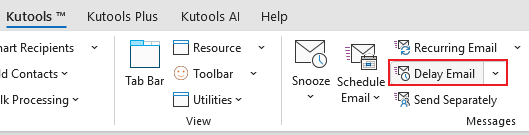Ritarda l'invio di tutte le email in uscita di alcuni secondi in Outlook
A volte, in Outlook, potresti pentirti immediatamente di aver inviato un'email dopo aver cliccato "Invia". Forse hai notato un errore nel contenuto dell'email o ti sei reso conto di aver dimenticato di allegare un file. A questo punto, fermare l'invio dell'email di solito non è possibile. Ora, Kutools per Outlook offre una funzione che può aiutare: Email Ritardata. Quando attivi questa funzione, tutte le tue email inviate verranno ritardate di 5-60 secondi (una durata che imposti tu). Durante questo tempo, puoi rivedere l'email, scegliere di fermare l'invio o decidere di inviarla immediatamente.
Applicazioni della Funzione Email Ritardata
In molte situazioni, la funzionalità Email Ritardata in Outlook si rivela preziosa. Ecco perché è essenziale e come puoi usarla efficacemente:
| Evitare errori Spesso, potresti renderti conto di un errore nella tua email o dimenticare di allegare un file subito dopo aver cliccato "Invia." La funzione Email Ritardata ti dà tempo extra per rivedere e correggere eventuali errori, garantendo che la tua email sia accurata e completa. |
Tempistica Quando i tuoi destinatari si trovano in fusi orari diversi, programmare l'invio delle tue email durante le loro ore lavorative aumenta la probabilità che vengano lette e risposte tempestivamente. La funzione Email Ritardata ti permette di gestire questo aspetto senza problemi. |
Raffreddamento Affrontare argomenti sensibili o emotivi può talvolta portare a invii impulsivi di email. Ritardando le tue email, hai il tempo di rivalutare il tuo messaggio e assicurarti che mantenga un tono professionale e cortese. |
Prevenire il Surriscaldamento La funzione Email Ritardata aiuta a sfalsare i tempi di invio se devi inviare più email. Questo impedisce ai tuoi destinatari di essere bombardati con diverse email contemporaneamente, migliorando la loro esperienza di lettura complessiva. |
Kutools per Outlook - Oltre 100 funzionalità potenti per potenziare il tuo Outlook.
Come utilizzare la Funzione Email Ritardata
🔵 Attivare la funzione Email Ritardata
- Dopo aver installato Kutools per Outlook, clicca sulla scheda "Kutools", e seleziona "Email Ritardata" nel gruppo "Messaggi".
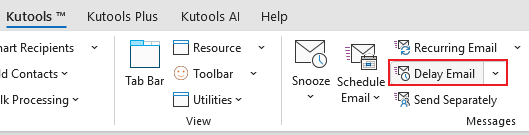
- Poi, apparirà una finestra di dialogo per confermare l'attivazione, clicca "OK".

Da ora in poi, tutte le email in uscita verranno inviate dopo un ritardo specificato.
Dopo aver cliccato il pulsante "Invia" ogni volta, vedrai apparire una "notifica".
![]()
- Se vuoi inviare l'email immediatamente, clicca sul pulsante "Invia immediatamente", l'email verrà inviata istantaneamente.
- Se selezioni il pulsante "Annulla", l'invio dell'email verrà annullato e tornerà alla finestra di composizione del messaggio per ulteriori modifiche.
- Se desideri mantenere l'invio ritardato, clicca sul pulsante "Ho capito".
Prima di essere inviate, tutte le email verranno elencate nella Posta in Uscita.

🔵 Imposta il tempo di ritardo
Per impostazione predefinita, la funzione Email Ritardata è abilitata quando installi Kutools per Outlook per la prima volta, con un tempo di ritardo predefinito di 10 secondi.
Per cambiare il tempo di ritardo, vai alla scheda "Kutools", clicca sulla freccia accanto al pulsante "Email Ritardata" e seleziona "Modifica tempo di invio ritardato".

Nella finestra di dialogo che appare, spunta il tempo di cui hai bisogno e clicca "OK" per completare l'impostazione.

Questo conclude la guida passo-passo e la spiegazione per utilizzare le funzionalità Email Ritardata di Kutools per Outlook.
Se sei interessato, puoi cliccare per scaricare e provare.
Se hai domande, sentiti libero di lasciare un commento nella sezione dei commenti qui sotto.
I migliori strumenti per la produttività in Office
Ultime notizie: Kutools per Outlook lancia la versione gratuita!
Scopri il nuovissimo Kutools per Outlook con oltre100 funzionalità straordinarie! Clicca per scaricare ora!
📧 Automazione Email: Risposta automatica (disponibile per POP e IMAP) / Programma invio Email / CC/BCC automatico tramite Regola durante l’invio delle Email / Inoltro automatico (Regola avanzata) / Aggiungi Saluto automaticamente / Dividi automaticamente Email multi-destinatario in messaggi singoli ...
📨 Gestione Email: Richiama Email / Blocca Email fraudulent (tramite Oggetto e altri parametri) / Elimina Email Duplicato / Ricerca Avanzata / Organizza cartelle ...
📁 Allegati Pro: Salva in Batch / Distacca in Batch / Comprimi in Batch / Salvataggio automatico / Distacca automaticamente / Auto Comprimi ...
🌟 Magia Interfaccia: 😊Più emoji belle e divertenti / Notifiche per le email importanti in arrivo / Riduci Outlook al posto di chiuderlo ...
👍 Funzioni rapide: Rispondi a Tutti con Allegati / Email Anti-Phishing / 🕘Mostra il fuso orario del mittente ...
👩🏼🤝👩🏻 Contatti & Calendario: Aggiungi in Batch contatti dalle Email selezionate / Dividi un Gruppo di Contatti in Gruppi singoli / Rimuovi promemoria di compleanno ...
Utilizza Kutools nella lingua che preferisci – supporta Inglese, Spagnolo, Tedesco, Francese, Cinese e oltre40 altre!


🚀 Download con un solo clic — Ottieni tutti gli Add-in per Office
Consigliato: Kutools per Office (5-in-1)
Un solo clic per scaricare cinque installatori contemporaneamente — Kutools per Excel, Outlook, Word, PowerPoint e Office Tab Pro. Clicca per scaricare ora!
- ✅ Comodità con un solo clic: scarica tutti e cinque i pacchetti di installazione in una sola azione.
- 🚀 Pronto per qualsiasi attività Office: installa i componenti aggiuntivi necessari, quando ti servono.
- 🧰 Inclusi: Kutools per Excel / Kutools per Outlook / Kutools per Word / Office Tab Pro / Kutools per PowerPoint